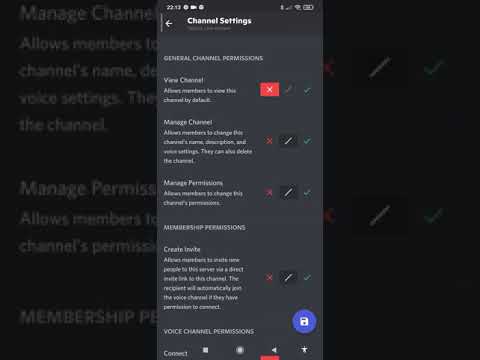Šis „wikiHow“moko jus, kaip suspausti kelis failus „Samsung Galaxy“„Zip“archyve ir bendrinti juos su savo kontaktais.
Žingsniai

1 žingsnis. Atidarykite „Galaxy“programą „Mano failai“
Programų meniu raskite ir bakstelėkite geltoną aplanko piktogramą, kad atidarytumėte „Mano failai“.

Žingsnis 2. Palieskite ir palaikykite failą, kurį norite suspausti
Tai paryškins pasirinktą failą. Bus rodoma geltona varnelė.
Pasirinktinai galite pasirinkti kelis failus arba aplanką, kurį norite suglaudinti. Tokiu atveju bakstelėkite visus norimus pasirinkti failus ar aplankus

Žingsnis 3. Bakstelėkite piktogramą ⋮
Šis mygtukas yra viršutiniame dešiniajame ekrano kampe. Bakstelėjus atidaromas išskleidžiamasis meniu su visomis parinktimis.

Žingsnis 4. Išskleidžiamajame meniu bakstelėkite Zip
Tai suglaudins visus pasirinktus failus ir sukurs naują „Zip“archyvą.

5 žingsnis. Palieskite ir palaikykite ZIP failą
Tai paryškins „Zip“failą sąraše. Bus rodoma geltona varnelė.

Žingsnis 6. Bakstelėkite oranžinį mygtuką SHARE viršuje
Šią parinktį rasite šalia IŠTRINTI viršutiniame dešiniajame ekrano kampe. Tai leis jums pasirinkti programą bendrinti pasirinktą „Zip“failą.

Žingsnis 7. Išskleidžiamajame meniu pasirinkite programą
Tai atidarys jūsų kontaktų meniu šioje programoje ir leis jums pasirinkti kontaktą bei išsiųsti ZIP failą.

Žingsnis 8. Bakstelėkite mygtuką Siųsti
Priklausomai nuo pasirinktos programos, galėsite bendrinti „Zip“failą su savo kontaktu pokalbio pokalbyje arba el.